更新时间:2023-06-06
操作场景
用户可以像使用Windows远程桌面一样,使用VDI客户端实现远程访问桌面资源。
前提条件
VMP平台上已部署好开启远程桌面功能的服务器(虚拟机),具体操作请参考“远程应用资源发布”。
注意事项
无。
操作步骤
- 登录VDC平台,依次找到[桌面云设置/资源管理],新建一个远程桌面资源。
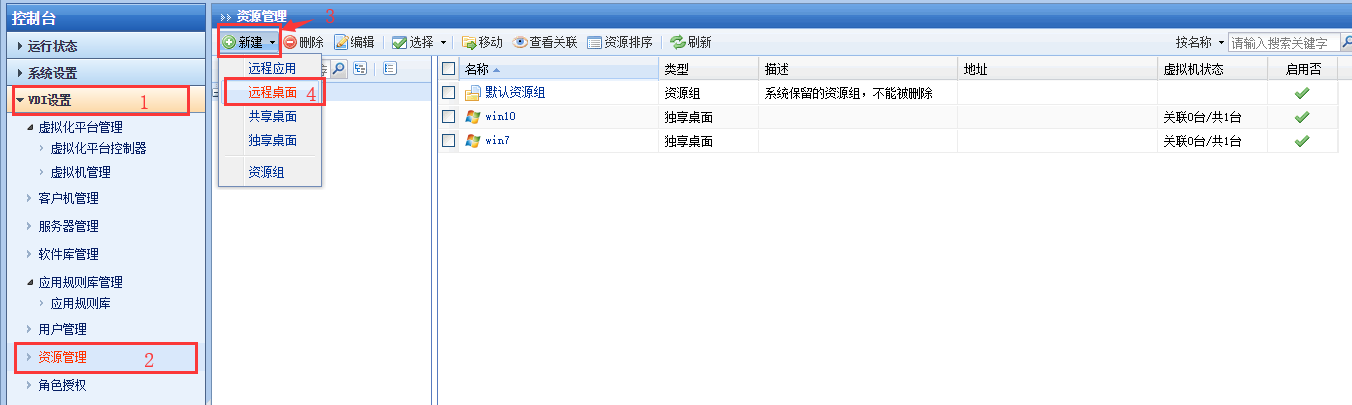
- 在编辑远程桌面资源对话框中,完成相应设置。
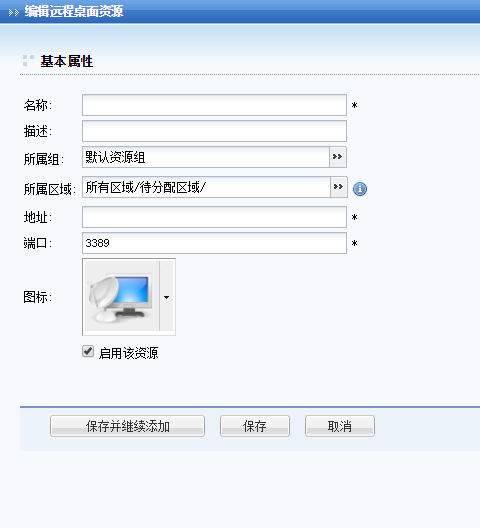
• 名称:必填,用于命名资源,会显示在用户成功登录后出现的资源列表中。
• 描述:可选填写,用于备注资源用途、类型等。
• 所属组:可以将该资源划入相应的“资源组”,默认属于“默认资源组”。
• 所属区域:通过[系统设置-管理员设置-区域]进行区域划分,属于选中区域的资产有具有该区域管理权限的管理员进行管理。
• 地址:远程桌面服务器的地址。
• 端口:远程桌面端口,默认为 3389。
• 图标:该资源在资源列表中显示的图标。
- 保存后,创建相应的角色和策略组,关联给需要使用的用户,实现用户和资源的绑定,具体操作请参考 “关联用户及策略组”小节。




